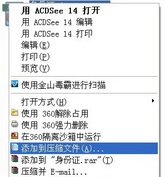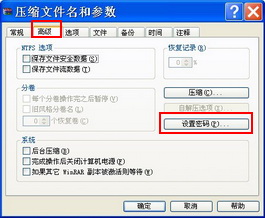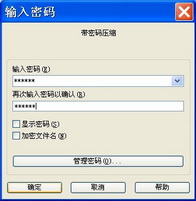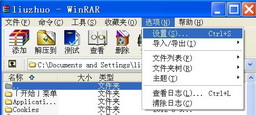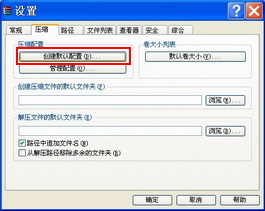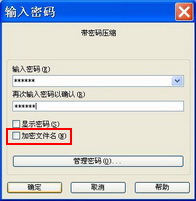|
如何利用WinRAR加密文件?好多朋友希望给自己的文件加上密码。文件加密技术没必要非要使用专业的加密软件,WinRAR就带有文件加密的功能,如下图所示。当然用WinRAR创建很多个加密压缩包时,需要一个一个地来设置密码,这样效率非常低。其实可以通过WinRAR的设置默认的压缩选项,在生成压缩文件的同时自动加上一个自已设定的密码。下面我们就来一起学习下利用WinRAR给文件加密以及在加密选项中为文件设置密码的方法和步骤。希望对您有所帮助!
为文件加密方法 步骤一、对着需要加密的文件击右键,选择“添加到压缩文件...... ”
步骤二、进入“压缩文件名和参数”对话框后,点击“高级”,点击“设置密码”
步骤三、在弹出的输入密码对话框中,按要求输入两次密码,单击“确定”,回到“压缩文件名和参数”再次单击“确定”,创建密码就完成了。
加密选项中设置密码方法 步骤一、点击WinRAR菜单中的“选项→设置”,选择“压缩”选项卡。
步骤二、点击“创建默认配置”按钮,然后选择“高级”选项卡,
步骤三、再单击“设置密码”按钮,输入自己的密码,还可根据需要来选择是否加密文件名。
步骤四、连续按两次确定,出现询问是否保存密码时按“是”保存设置即可。 第五步、再按以上步骤,即单击“选项→设置→压缩→创建默认配置→高级→设置密码”,将密码保持为空,单击“确定”。 温馨提示:这样设置后,每次使用右键快捷菜单来创建压缩文件时,都会自动地添加你输入的默认密码,节省了不少宝贵的时间。如果没有第六步的设置,在你的电脑上,别人不需要输入密码就能打开你的压缩文件。 通过上面的设置,无论别人在你的电脑还是在其他电脑打开你的压缩文件时,都必须输入你刚才的密码才能打开。这种加密的方法是不是很简单,有兴趣的朋友不妨去试试看。 扩展阅读: (责任编辑:IT信息技术民工) |